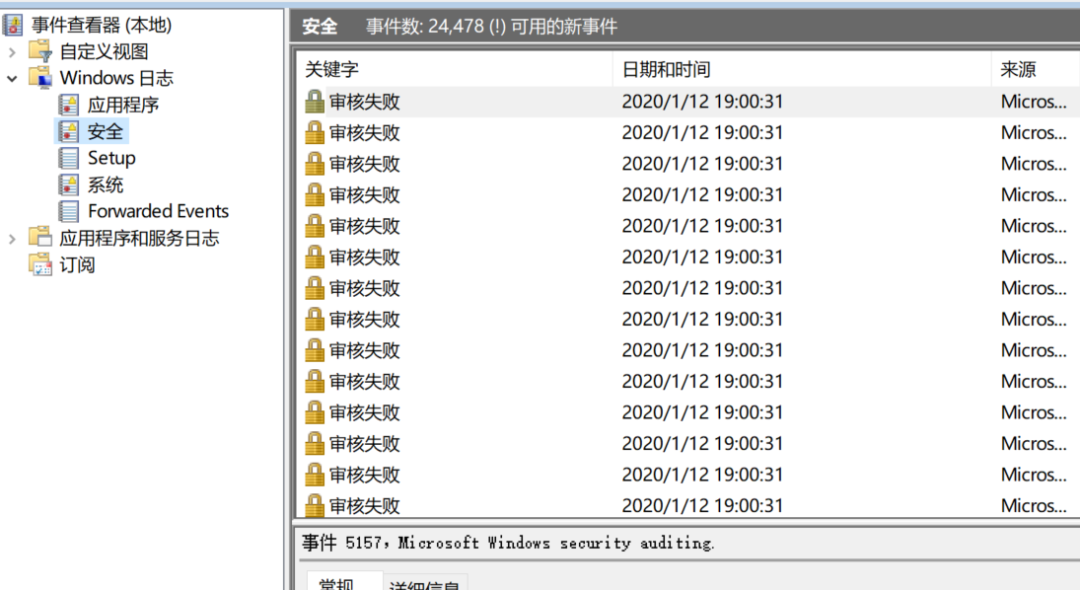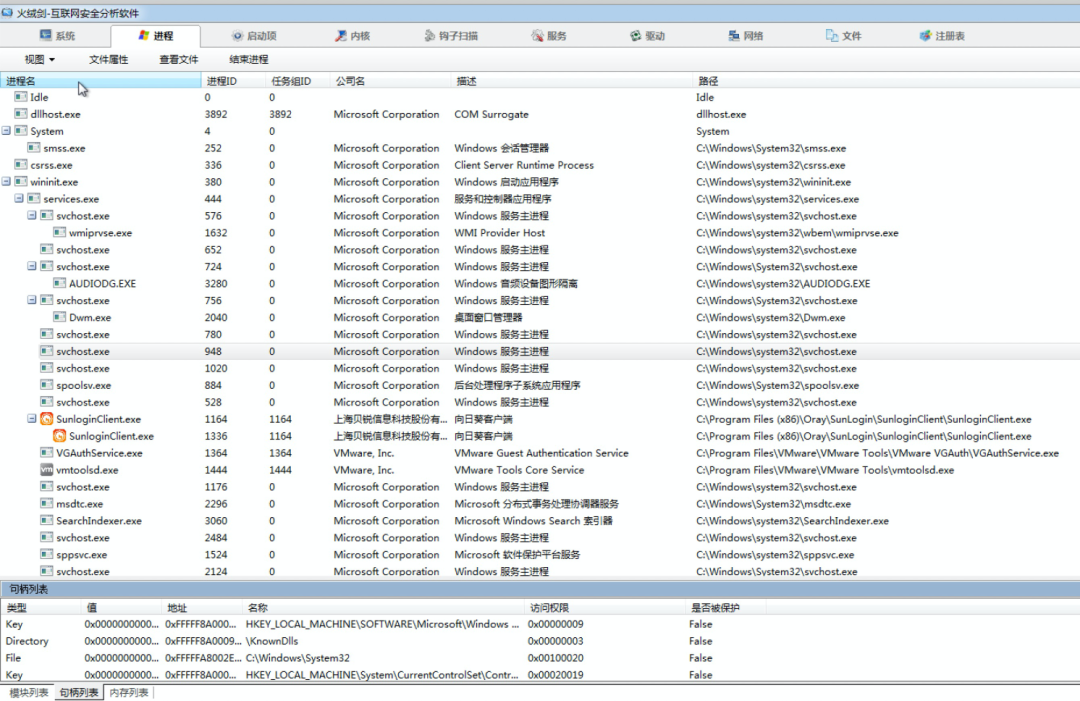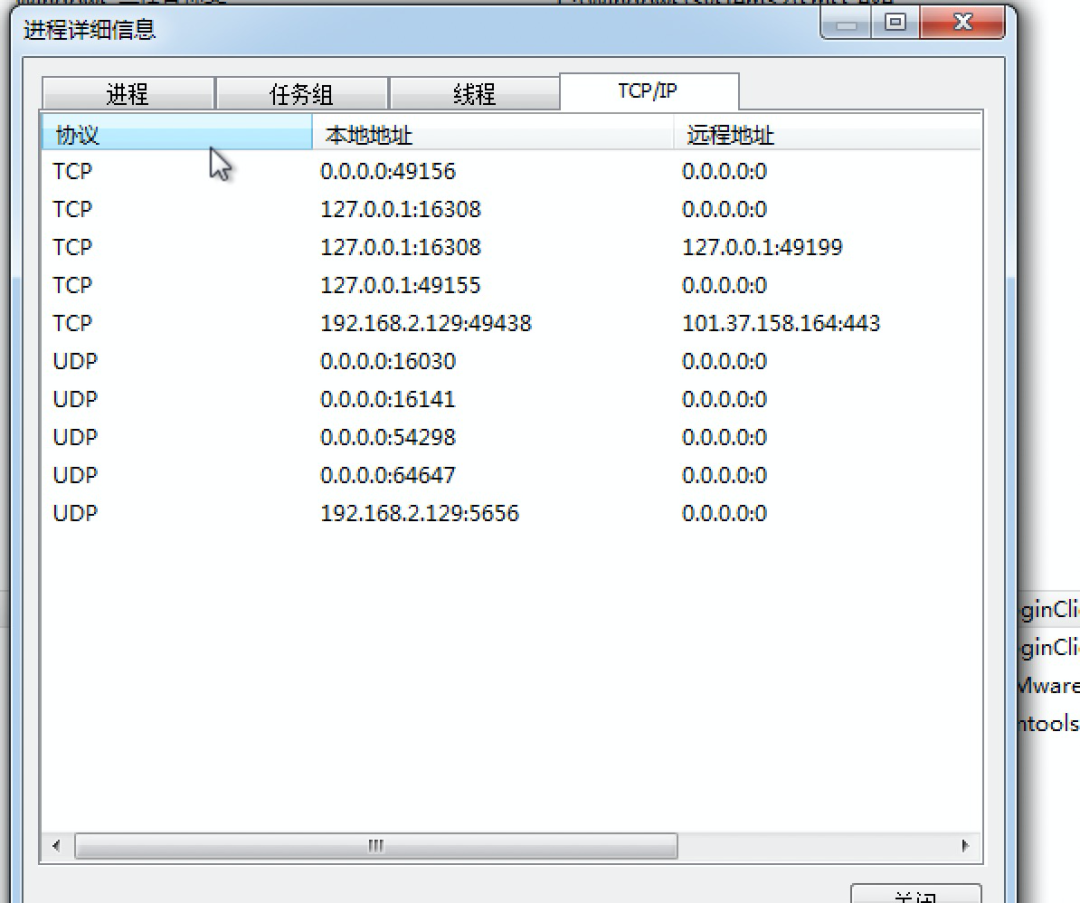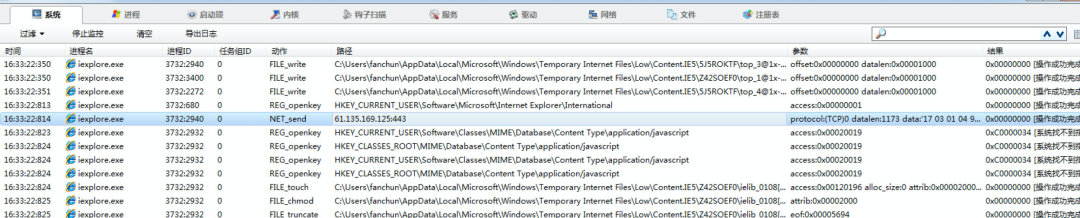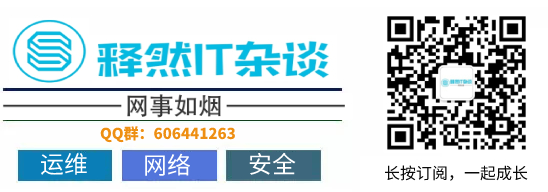入侵排查思路
系统入侵:计划任务,系统爆破痕迹(系统日志),进程进行分析
查看服务器是否有弱口令,远程管理端口是否对公网开放
Netstat -anb | findstr 进程
打开控制面板——系统和安全——查看事件日志,就进入了事件查看器
打开左侧事件查看器(本地)——Windows日志——安全
筛查4776事件(远程登陆日志)查看是否有登陆频率过高事件
重要的事件 ID(安全日志,Security.evtx)
-
-
-
4778:重新连接到一台 Windows 主机的会话
-
检查方法:打开 cmd 窗口,输入lusrmgr.msc命令,查看是否有新增/可疑的账号,如有管理员群组的(Administrators)里的新增账户,如有,请立即禁用或删除掉。
b、使用D盾_web查杀工具,集成了对克隆账号检测的功能
【开始】➜【运行】➜【compmgmt.msc】➜【本地用户和组】➜【用户】 (用户名以$结尾的为隐藏用户,如:admin$)
4、结合日志,查看管理员登录时间、用户名是否存在异常。
a、Win+R打开运行,输入“eventvwr.msc”,回车运行,打开“事件查看器”。
b、导出Windows日志--安全,利用Log Parser进行分析。
LogParser.exe -i:EVT -o:DATAGRID "SELECT TimeGenerated as LoginTime,EXTRACT_TOKEN(Strings,5,'|') as username,EXTRACT_TOKEN(Strings, 8, '|') as LogonType,EXTRACT_TOKEN(Strings, 17, '|') AS ProcessName,EXTRACT_TOKEN(Strings, 18, '|') AS SourceIP FROM 日志位置 where EventID=4624"
a、netstat -ano 查看目前的网络连接,定位可疑的ESTABLISHED
b、根据netstat 定位出的pid,再通过tasklist命令进行进程定位
a、开始--运行--输入msinfo32,依次点击“软件环境→正在运行任务”就可以查看到进程的详细信息,比如进程路径、进程ID、文件创建日期、启动时间等。
b、打开D盾_web查杀工具,进程查看,关注没有签名信息的进程。
c、通过微软官方提供的 Process Explorer 等工具进行排查 。
d、查看可疑的进程及其子进程。可以通过观察以下内容:
-
C:\Windows\System32\Tasks\
-
C:\Windows\SysWOW64\Tasks\
-
-
type %systemroot%\System32\drivers\etc\hosts
Window 2003 C:\Documents and Settings
Recent是系统文件夹,里面存放着你最近使用的文档的快捷方式,查看用户recent相关文件,通过分析最近打开分析可疑文件:
单击【开始】>【运行】,输入%UserProfile%\Recent,分析最近打开分析可疑文件。
temp(tmp)相关目录下查看有无异常文件 :Windows产生的临时文件
9、中间件日志分析(分析是否上传webshell,sql注入等操作)
tomcat:安装目录下logs文件夹localhost_access_log.日期.txt (我们分析一般针对这个进行分析)
这个是存放访问tomcat的请求的所有地址以及请求的路径、时间,请求协议以及返回码等信息(重要)
127.0.0.1 - - [29/May/2020:12:03:06 +0800] "GET /tomcat.css HTTP/1.1" 200 5581
请求IP -- 请求时间 ---请求方式---请求路径---请求协议---状态码---字节包
apache:安装目录下logs文件夹 access.log(格式与tomcat一致)
127.0.0.1 - - [13/May/2020:20:26:48 +0800] "GET /index.php HTTP/1.1" 404 196
请求IP -- 请求时间 ---请求方式---请求路径---请求协议---状态码---字节包
可以对某一时段发包信息进行监控(进程迁移操作时,可监控程序行为判断)

本文分享自微信公众号 - 释然IT杂谈(gh_ad4551519762)。
如有侵权,请联系 support@oschina.cn 删除。
本文参与“OSC源创计划”,欢迎正在阅读的你也加入,一起分享。
来源:oschina
链接:https://my.oschina.net/u/4579491/blog/4349274